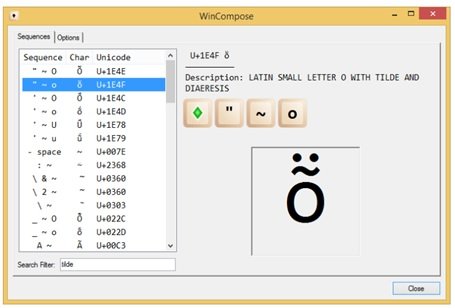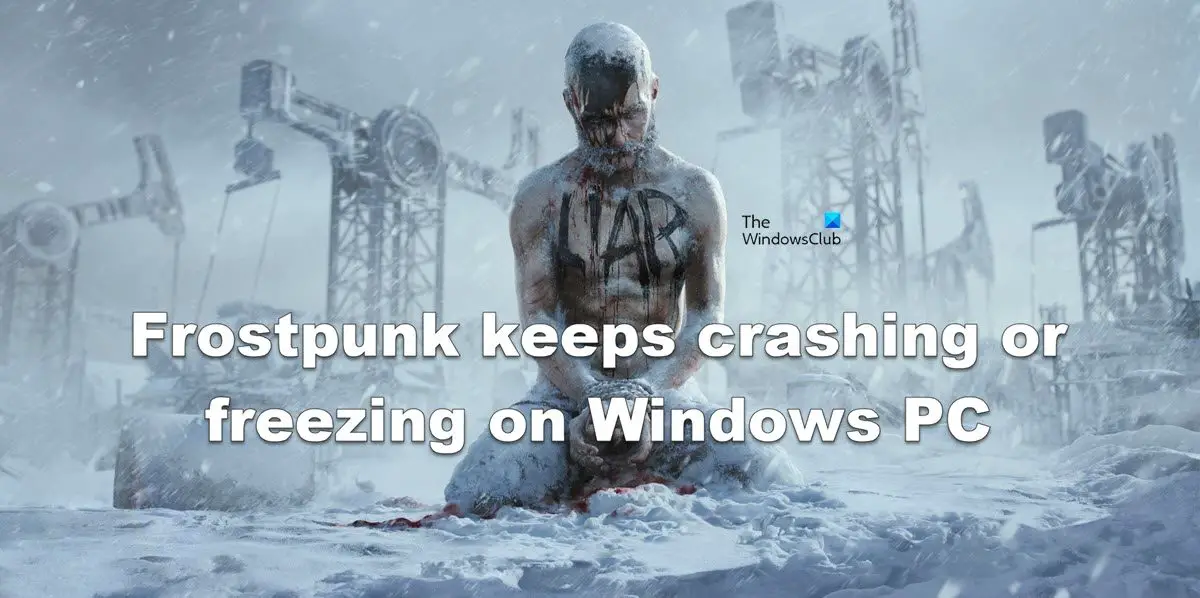しようとするとWindows ベースのコンピュータを既存のドメインに参加させる、次のようなエラー プロンプトが表示される場合があります。指定されたドメインが存在しないか、接続できませんでした。この投稿では、最も可能性の高い原因を特定し、エラーを修正するための最適な解決策を提供します。ユーザー名と関連するパスワードを入力すると、エラー プロンプトが表示されます。
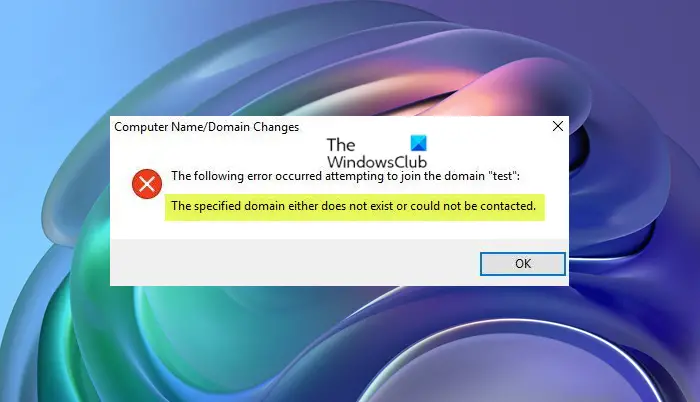
Active Directory が正しく動作するには、ドメイン DNS (ルーターのアドレスではなく) の使用が必要なため、このエラーは通常、ワークステーション上の無効な DNS 設定が原因で発生します。このエラーは、IPv6 (構成されている場合) が機能していないために発生することもあります。
指定されたドメインが存在しないか、接続できませんでした
Active Directory ドメイン コントローラー (および DNS サーバー) がWindowsサーバーマシンであり、ローカル ドメインを担当し、次の IP アドレスを持ちます。123.123.123.123。この例では、プライマリ ドメイン コントローラーの IP と優先 DNS アドレスが同じである必要があります。そうしないと、問題が発生する可能性があります。
したがって、遭遇した場合は、指定されたドメインが存在しないか、接続できませんでしたドメインに参加しようとしている Windows 11/10 クライアント マシンで問題が発生した場合は、以下の推奨解決策を試してシステムの問題を解決してください。
- クライアント ワークステーション上のドメイン コントローラーの IP と一致するように優先 DNS IP を設定します。
- クライアント マシンで WINS サーバーの IP アドレスを指定します。
- ドメイン コントローラーの SysVolReady レジストリ キー値を変更する
リストされた各ソリューションに関連するプロセスの説明を見てみましょう。
以下の解決策を試す前に、IPv6設定すると、次のことができますプロトコルを無効にするその後TCP/IP の解放、DNS のフラッシュ、Winsock のリセット、プロキシのリセット潜在的にできることWindows 11/10 の DNS 問題を解決する。その後、クライアント PC ドメインへの参加を再試行し、エラーが発生せずに手順が完了するかどうかを確認します。
1] クライアント ワークステーション上のドメイン コントローラーの IP と一致するように優先 DNS IP を設定します。
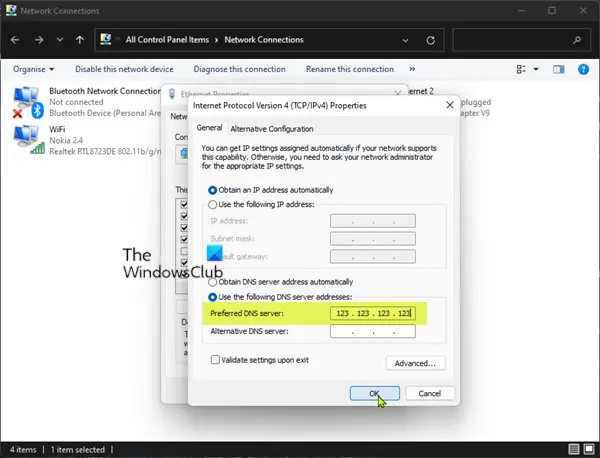
この解決策は、指定されたドメインが存在しないか、接続できませんでしたドメインに参加しようとしている Windows 11/10 クライアント マシンの問題は、ドメインに参加する各クライアント ワークステーションのプライマリ ドメイン コントローラーの IP アドレスを指すように優先 DNS IP を設定することです。
次のことを実行します。
- プレスWindowsキー+Rをクリックして「実行」ダイアログを呼び出します。
- [ファイル名を指定して実行] ダイアログ ボックスで、次のように入力します。ncpa.cplEnter キーを押して開きますネットワークと共有センター(できない場合は、を参照してくださいネットワークと共有センターが開かない)。
- を右クリックしますローカルエリア接続そして選択しますプロパティ。
- 次に、をダブルクリックしますインターネットプロトコル TCP/IPv4。
- さて、変更してください優先DNSサーバープライマリ ドメイン コントローラーの IP アドレスと一致するアドレス (IPConfigを実行するセットアップの正確な IP を確認するには)。
- チェックしてください終了時に設定を検証するオプション。
- クリックわかりましたを押してすべてのウィンドウを閉じます。
これで、問題が再発することなく、ワークステーションをドメインに参加させることができます。
2] クライアント マシンで WINS サーバーの IP アドレスを指定します。
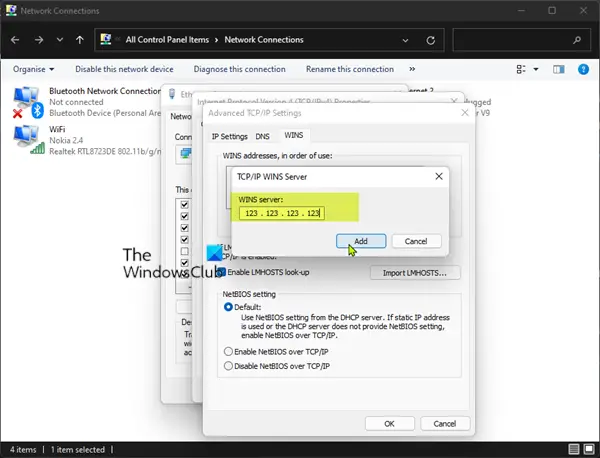
Active Directory ドメイン コントローラーが WINS サーバーとしても機能する場合、このソリューションを適用できます。ドメインに参加させるクライアント マシン上の WINS サーバー (プライマリ ドメイン コントローラーの IP アドレス) を指すように WINS IP アドレスを設定します。
注記: この方法は、プライマリ ドメイン コントローラが WINS サーバーとして機能しない場合でも機能します。
次のことを実行します。
- ネットワークと共有センターを開きます。
- を右クリックしますローカルエリア接続そして選択しますプロパティ。
- 次に、をダブルクリックしますインターネットプロトコル TCP/IPv4。
- をクリックします。高度なボタン。
- クリック勝利タブ。
- クリック追加ボタン。
- でWINSサーバーフィールドに、WINS サーバーの IP アドレスを入力します。
- クリック追加。
- クリックわかりました変更を適用し、すべてのウィンドウを閉じます。
これで、ビューの問題が再発することなく、ワークステーションをドメインに参加できるようになります。
3] ドメイン コントローラーの SysVolReady レジストリ キー値を変更します。
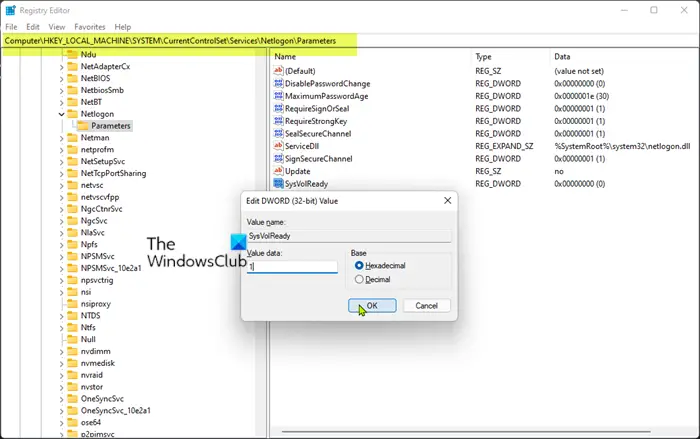
SysVolReadyは、ドメイン コントローラー上のシステム ボリュームの複製ステータスを示します。このエントリはドメイン コントローラーのレジストリにのみ表示され、SYSVOL 共有のレプリケーション状態を示すために DcPromo、バックアップ、およびファイル レプリケーション サービス (FRS) によって設定されます。レプリケーション中、システム ボリュームは共有されず、ドメイン コントローラーは応答しません。DSGetDcName呼び出し。ドメイン内のドメイン コントローラーを探します。
このエントリは、SYSVOL の複製が完了したことをシステムに通知します。 FRS の問題により、レプリケーション後にこの値を自動的にリセットできない場合は、このエントリの値を次のように変更できます。1レジストリエディタ経由。
これはレジストリ操作であるため、次のようにすることをお勧めします。レジストリをバックアップするまたはシステムの復元ポイントを作成する必要な予防措置として。完了したら、次のように続行できます。
- プレスWindowsキー+Rをクリックして「実行」ダイアログを呼び出します。
- [ファイル名を指定して実行] ダイアログ ボックスで、次のように入力します。登録編集Enter キーを押して、レジストリエディタを開く。
- レジストリ キーに移動またはジャンプします以下のパス:
HKEY_LOCAL_MACHINE\System\CurrentControlSet\Services\Netlogon\Parameters
- その場所の右側のペインで、SysVolReadyプロパティを編集するためのエントリです。
- 入力1でV値データ分野。
値1これは、システム ボリュームが複製されていないこと、つまりボリュームが共有されていることを意味します。値0これは、システム ボリュームが複製中であるか、複製の更新を受信中であり、共有されていないことを意味します。
- クリックわかりましたまたは Enter キーを押して変更を保存します。
- レジストリ エディタを終了します。
- ドメイン コントローラーの再起動が必要になる場合があります。
DC が再起動すると、クライアント マシンをドメインに正常に参加させることができます。
それでおしまい!
関連記事:ドメインの Active Directory ドメイン コントローラー (AD DC) に接続できませんでした
ドメインが利用できないのを修正するにはどうすればよいですか?
修正するにはドメインが利用できないため、この資格情報では署名できませんエラーが発生した場合は、次の提案を試してください。
- ネットワーク接続がない状態でシステムを再起動します。
- 保護されたユーザー グループからユーザーを削除します。
- セキュリティ ポリシー スナップインの使用。
- DNSサーバーアドレスを変更します。
ドメインが存在しないとはどういう意味ですか?
「ドメインが存在しません」というエラー メッセージが表示された場合、それは単に HTTP クライアントがどの HTTP サーバーにも接続できなくなり、下位層のプロトコルが接続できないため、HTTP 応答をまったく受け取れないことを意味します。上位レベルの HTTP 接続のためのコンジットを提供します。
ドメインなしでコンピュータにログインするにはどうすればよいですか?
コンピュータ名を指定せずに、ローカル アカウントを使用して Windows にログインするだけで、ドメインのないコンピュータにログインできます。ユーザー名フィールドに次のように入力します。.\。– 以下のドメインが表示されなくなり、入力しなくてもローカル コンピュータ名に切り替わります。次に、ローカル ユーザー名を.\。そのユーザー名でローカル アカウントを使用します。あるいは、コンピュータ名に続けてバックスラッシュとユーザー名を入力すると、同じ効果が得られます。
DCDiag はどのように使用しますか?
DCDiag ユーティリティは、Windows Server 2008 R2 および Windows Server 2008 に組み込まれています。このツールは、フォレストまたは企業内のドメイン コントローラーの状態を分析し、トラブルシューティングに役立つ問題を報告します。 dcdiag を使用するには、管理者特権のコマンド プロンプトから dcdiag コマンドを実行する必要があります。 Dcdiag は、Active Directory ドメイン サービス (AD DS) または Active Directory ライトウェイト ディレクトリ サービス (AD LDS) を使用している場合に使用できます。サーバーの役割インストールされています。これは、リモート サーバー管理ツール (RSAT)。